En ocasiones resulta útil incluir dentro de la propia hoja de cálculo un archivo que añada información o complemente los cálculos, o para evitar que haya tres o cuatro archivos separados para un mismo proyecto.
Por ejemplo, quieres incluir el presupuesto de un proveedor que has usado para cálculos dentro de tu propia hoja de cálculo.
Nota: Si los archivos a insertar son muy grandes, esta técnica no es aconsejable, porque aumenta el tamaño de tu hoja de cálculo, y puede generar problemas.
Para insertar un archivo, selecciona el menú Insertar > Objeto…, y en la segunda pestaña “Crear desde un archivo” (1) pincha en “Examinar” (2). Selecciona de tus directorios el archivo que quieras insertar.
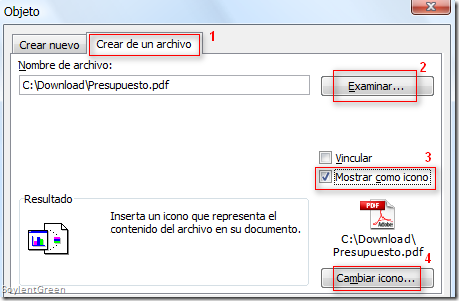
Pincha ahora la opción “Mostrar como icono” (3) y a continuación podrás determinar el nombre con el que quieres que se muestre en tu Hoja de cálculo, seleccionando “Cambiar icono” (4).
En el cuadro siguiente edita el nombre que aparece, por ejemplo eliminando la ruta de acceso. También puedes cambiar el icono por defecto de ese archivo:

Pulsa Aceptar en los cuadros, y acabarás con el archivo insertado en tu Hoja de cálculo:
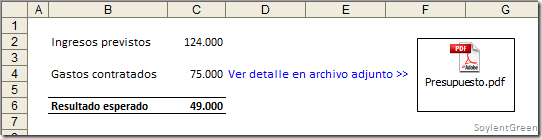
Cuando hagas doble click en el icono del archivo insertado, éste se abrirá. También puedes desplazarlo en tu Hoja de cálculo, copiarlo o cortarlo. Si lo seleccionas, verás como lo identifica Excel:

Nota: Como alternativa, en vez de mostrarlo como icono, puedes elegir que se vea directamente en la Hoja de cálculo. Para eso no marques la opción de “Mostrar como icono” del paso 3 anterior.
Nota: Además, puedes vincular un archivo en vez de insertarlo, de forma que el archivo sigue en tu disco duro en vez de añadirse al fichero Excel. No es una opción recomendable si quieres movilidad para tu hoja de cálculo, o si inadvertidamente mueves de ubicación el archivo vinculado.

No hay comentarios:
Publicar un comentario